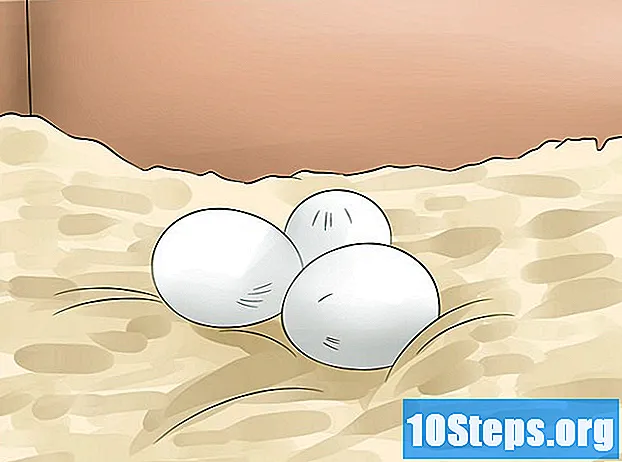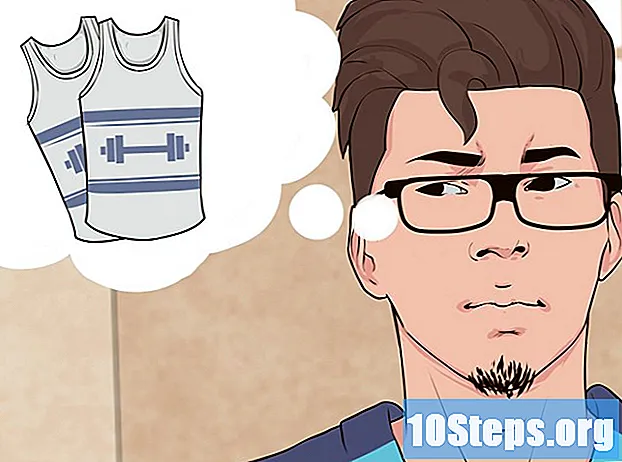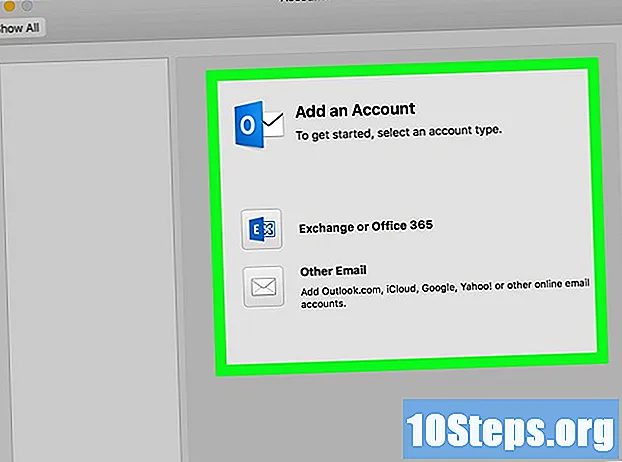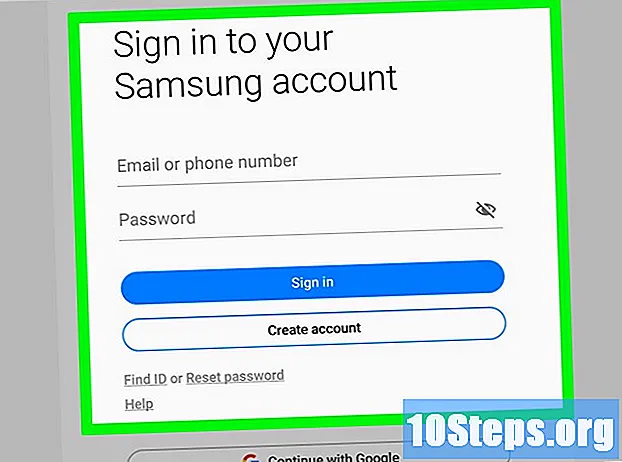
Obsah
V tomto článku sa dozviete, ako odomknúť tablet Samsung Galaxy Tab. Problém sa zvyčajne vyskytne, keď sa v aplikácii vyskytne chyba, keď je spustená alebo sa načítava; zatvorenie alebo reštartovanie tabletu by malo zlyhanie vyriešiť. Ak však problém pretrváva, aj keď odstránite programy, ktoré sa nespustia správne, a opakovane ho niekoľkokrát reštartujete, jediným riešením môže byť obnovenie výrobných nastavení.
kroky
Metóda 1 z 3: Uzatvorenie žiadosti
.

výber aplikácia, takmer na konci novej stránky. Zobrazí sa zoznam nainštalovaných aplikácií.
Vyberte program prehľadaním zoznamu, kým ho nenájdete. Klepnutím na svoje meno otvoríte svoju stránku.

dotyková Nútene zastaveniev hornej časti stránky. Aplikácia bude nútená ukončiť aplikáciu a môžete prísť o neuložené zmeny.- Na niektorých modeloch bude užívateľ požiadaný o potvrdenie, či chcú prinútiť program ukončiť.
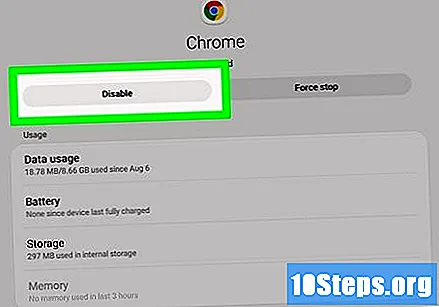
Ak zlyhania pretrvávajú, pravdepodobne je najlepšou možnosťou odinštalovať aplikáciu z tabletu:- Otvorte ponuku „Nastavenia“.
- Dotknite sa položky „Aplikácie“.
- Posuňte zobrazenie nadol a vyberte program, ktorý chcete odstrániť.
- Dotknite sa tlačidla „Odinštalovať“; ak je súčasťou systému, vyberte možnosť „Zakázať“.
- Znova zvoľte „Odinštalovať“ alebo vyberte „OK“.
Metóda 2 z 3: Reštartovanie tabletu
Skúste reštartovať zariadenie. Podržte stlačené tlačidlo „On / Off“ a „Lower Volume“ asi na sedem sekúnd, aby sa po uzamknutí znovu spustilo.
- Vedzte však, že to nebude vždy fungovať. Ak sa nič nestane po 30 sekundách, pokračujte v čítaní nižšie uvedených techník.
Stlačte a podržte tlačidlo „Zap / Vyp“, ak sa nespustí normálne. Budete ho musieť prinútiť zatvoriť a potom ho manuálne reštartovať.
- Túto metódu použite, ak je zariadenie pomalé alebo trvá príliš dlho, aby reagovalo na príkazy.
Počkajte, kým sa tablet uzavrie. Spravidla podržte tlačidlo „Zap / Vyp“ na niekoľko sekúnd; Keď sa však systém uzamkne, skúste ho držať stlačený až dve minúty.
- Ďalšou možnosťou je vybrať batériu z tabletu a prinútiť ju vypnúť sa.
Keď sa zariadenie vypne, tlačidlo „zapnúť / vypnúť“ uvoľnite a nechajte ho normálne vypnúť.
Po jednej minúte zapnite tablet. Stlačte a podržte „Power On / Off“ a počkajte na inicializáciu. Po dokončení by sa už nemal lepiť.
V prípade potreby odinštalujte problémovú aplikáciu. Ak došlo k zlyhaniu tabletu počas otvárania aplikácie (alebo už bolo spustené dlhú dobu), bude najlepšie ho odstrániť nasledujúcim spôsobom:
- Otvorte ponuku „Nastavenia“.
- Dotknite sa položky „Aplikácie“.
- Posuňte zobrazenie nadol a klepnite na program, ktorý chcete odstrániť.
- Vyberte "Odinštalovať"; ak je súčasťou systému, tlačidlo bude „Zakázať“.
- Svoje rozhodnutie potvrďte výberom možnosti „Odinštalovať“ alebo „OK“.
Metóda 3 z 3: Obnovenie továrenských nastavení tabletu
Odpojte zariadenie zo siete. Stlačte a podržte tlačidlo „Zap / Vyp“ a klepnite na „Vyp“ v novom menu.
- Ak sa nevypne týmto spôsobom, podržte tlačidlo „Zap / Vyp“, kým sa nezatvorí.
- Vybratie batérie je tiež spôsob, ako ju prinútiť vypnúť sa.
Otvorte obrazovku obnovenia. Akonáhle je zariadenie vypnuté, súčasne stlačte a podržte tlačidlá „On / Off“ a „Volume Up“; potom uvoľnite prvé, len čo sa objaví logo Samsung, a druhé, keď sa objaví logo Android.
vybrať Vymazať údaje / obnoviť výrobné nastavenia. Na dosiahnutie tejto možnosti použite tlačidlo „Znížiť hlasitosť“ a otvorte ju stlačením tlačidla „Zapnúť / Vypnúť“.
výber Áno - vymažte všetky údaje používateľa, v strede ponuky. Proces sa začne okamžite.
Počkajte, kým sa obnovenie neskončí, čo môže trvať päť alebo desať minút, inak dorazí približne do 40 minút.
Nakonfigurujte tablet. Po dokončení obnovy si môžete vybrať svoje preferencie, akoby zariadenie bolo nové. Aplikácie (alebo akékoľvek nesprávne nastavenia), ktoré spôsobujú problémy, budú odstránené.
Tipy
- Pred obnovením na výrobné nastavenia sa odporúča zálohovať údaje na externú pamäťovú kartu, aby sa zabránilo strate údajov.
- Ak sa karta Galaxy naďalej uzamkne, aj keď je obnovená do pôvodného stavu, vyhľadajte odbornú pomoc v blízkosti vášho servisného strediska Samsung u vás doma.
varovanie
- Prakticky akýkoľvek nepriaznivý stav (nadmerné teplo alebo chlad na zariadení, fyzické poškodenie alebo ukladanie v plnom vysokom rozlíšení) môže spôsobiť zlyhanie karty Galaxy.